Jak vložit obrázek do buňky v Tabulkách Google
Listy Google Google Hrdina / / November 03, 2021

Naposledy aktualizováno dne

Pokud chcete do Tabulek Google vložit obrázek, můžete jej umístit přímo do buňky, abyste ušetřili místo nebo vytvořili ten správný vzhled.
Tabulka může obsahovat více než jen čísla a text. Například byste mohli vytvořit graf k vizuálnímu zobrazení vašich dat. Dalším způsobem, jak můžete zlepšit vizuální dopad vaší tabulky v Tabulkách Google, je vložit obrázek.
Jedna výhoda Tabulky Google přes Microsoft Excel spočívá v tom, že Tabulky Google umožňují vložit obrázek přímo do buňky. Tabulky změní velikost obrázku tak, aby se vešel do buňky, bez ohledu na to, kam jej umístíte. Můžete také přesunout existující obrázek do buňky nebo přidat jeden na více buněk.
Pokud chcete vědět, jak vložit obrázek do buňky v Tabulkách Google, musíte udělat toto.
Jak vložit obrázek do buňky v Tabulkách Google
Do libovolné buňky v Tabulkách Google můžete vložit libovolný obrázek v několika krocích.
Postup vložení obrázku do buňky Tabulek Google:
- Otevřete svůj list a vyberte prázdnou buňku.
- Klikněte Vložit v nabídce a poté najeďte myší na obraz podnabídka.
- Vybrat Obrázek v buňce z rozbalovací nabídky.
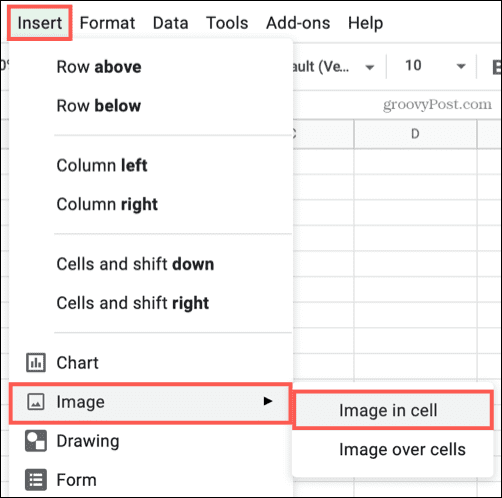
- Najděte a vyberte obrázek, který chcete použít, a klikněte Vložit. Můžete jej nahrát ze svého zařízení, použijte svůj fotoaparát, zadejte adresu URL, stáhněte si ji z Fotek Google nebo Disku nebo proveďte vyhledávání obrázků Google.
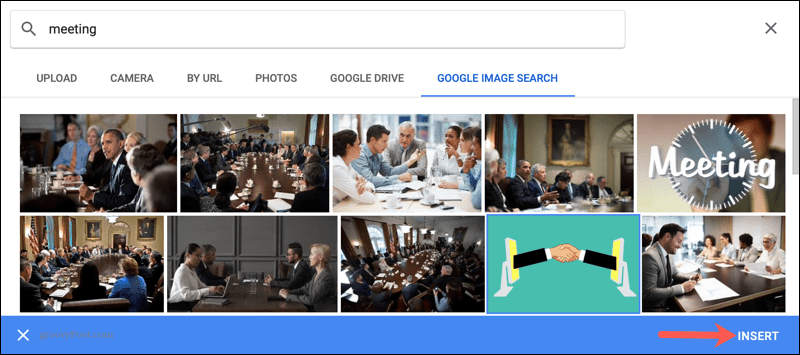
Uvidíte obrázek, který se objeví uvnitř buňky a jeho velikost se vejde. Pokud buňku zvětšíte nebo zmenšíte, obrázek se automaticky upraví.
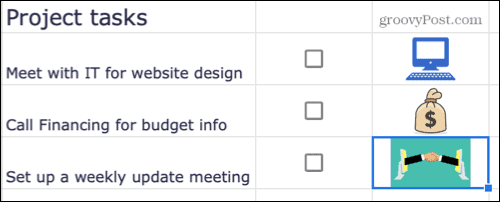
Jak přesunout obrázek do buňky v Tabulkách Google
Obrázky v Tabulkách Google se mohou objevit uvnitř nebo vně buňky. Pokud již v listu máte obrázek, který byste chtěli přesunout do buňky, Tabulky Google vám to umožňují.
Přesunutí obrázku do buňky Tabulek Google:
- Vyberte buňku, do které chcete obrázek přesunout.
- Dále vyberte obrázek a klikněte na tři tečky ikona vpravo nahoře.
- V nabídce vyberte Vložte obrázek do vybrané buňky.
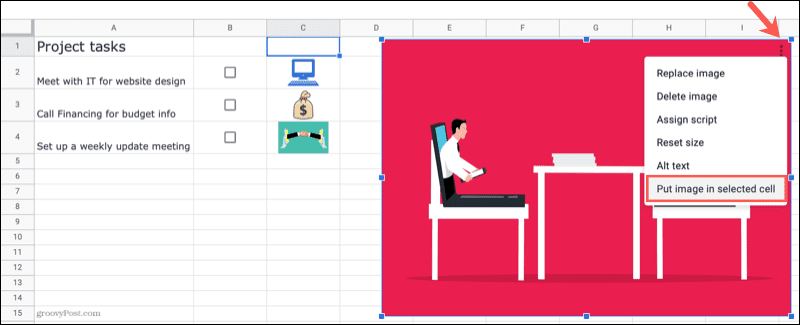
Obrázek se poté přesune do vybrané buňky. Tabulky Google změní velikost obrázku tak, aby odpovídal rozměrům buňky.
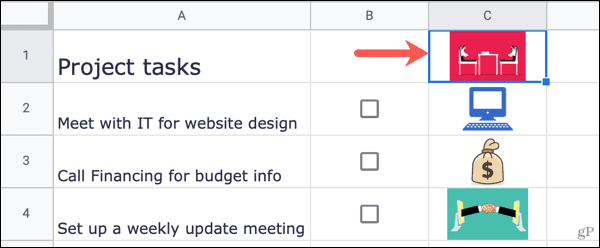
Jak vložit obrázek přes buňky v Tabulkách Google
Pokud se rozhodnete, že byste raději umístili obrázek na více buněk než do jedné buňky, můžete tak učinit.
Postup vložení obrázku nad buňky v Tabulkách Google:
- Klikněte Vložit v nabídce a přesuňte kurzor na obraz Jídelní lístek.
- Vybrat Obrázek přes buňky z rozbalovací nabídky.
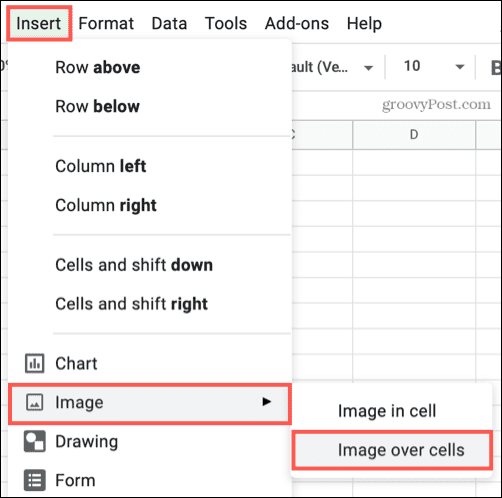
- Najděte a vyberte obrázek, který chcete použít, a klikněte Vložit.
Když se obrázek objeví na vašem listu, zobrazí se v původní velikosti a nebude připojen k žádné buňce. Obrázek můžete vybrat a přesunout nebo jej přetažením z rohu nebo okraje změnit jeho velikost.
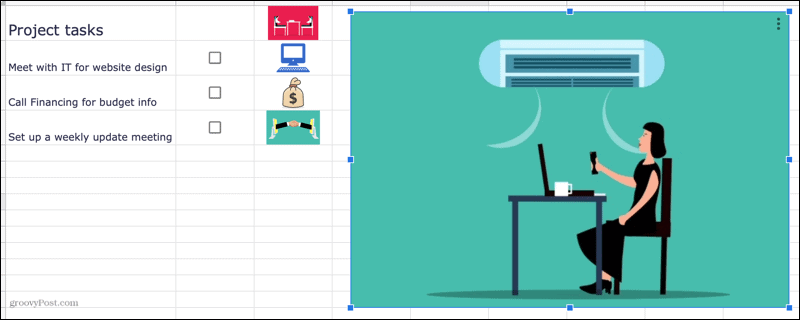
To vám dává svobodu umístit obrázek, kamkoli chcete, uvnitř listu.
Práce s obrázky v Tabulkách Google
Tabulky Google usnadňují vkládání obrázků do tabulky. Ať už jeden vložíte do buňky, nebo se rozhodnete jej umístit navrch, máte možnosti – dokončete práci podle výše uvedených kroků.
Pokud chcete do buňky umístit další položky, můžete použijte v Tabulkách Google křivky. Tyto mini grafy jsou ideální, pokud potřebujete ušetřit místo, k jejich zobrazení použijte pouze jednu buňku.
Jak najít kód Product Key pro Windows 11
Pokud potřebujete přenést svůj produktový klíč Windows 11 nebo jej jen potřebujete k provedení čisté instalace operačního systému,...
Jak vymazat mezipaměť Google Chrome, soubory cookie a historii prohlížení
Chrome odvádí skvělou práci při ukládání vaší historie procházení, mezipaměti a souborů cookie za účelem optimalizace výkonu vašeho prohlížeče online. Její postup...
Přizpůsobení cen v obchodě: Jak získat online ceny při nakupování v obchodě
Nákup v obchodě neznamená, že musíte platit vyšší ceny. Díky zárukám dorovnání ceny můžete získat online slevy při nákupu v...
Jak darovat předplatné Disney Plus pomocí digitální dárkové karty
Pokud jste si užívali Disney Plus a chcete se o to podělit s ostatními, zde je návod, jak si koupit předplatné Disney+ Gift za...



